
Como corrigir o iPhone não sincroniza com o iTunes após a atualização para o iOS 16?

P: O iPhone não sincroniza com o iTunes após a atualização iOS 16
"Eu atualizei meu iPhone 11 Plus com o mais novo software iOS 16. Quando eu conecto meu telefone no meu macbook ele diz "iTunes não pôde se conectar ao iPhone "Katie's iPhone" porque uma resposta inválida foi recebida do dispositivo. Alguém mais está tendo esse problema?" -- Do Fórum da Apple
Após iOS atualização 16, se o seu iPhone não sincronizar com o iTunes ou o iTunes não sincronizar com o iPhone, iPad ou iPod, você pode obter algumas dicas para corrigir esse erro do iTunes ou do iPhone neste artigo.
Parte 1. Por que o iPhone não pode sincronizar com o iTunes?
Parte 2. Dicas para corrigir iPhone não pode sincronizar com o iTunes após iOS 16 Update
Parte 3. Maneira alternativa de sincronizar o iPhone com o iTunes após a atualização para o iOS 16
Depois de atualizar para o iOS 16, se o iPhone 14/13/12/11/X/8/8 Plus/7 Plus/7/6s Plus/6s/5s/SE não conseguir sincronizar com o iTunes, você pode verificar os principais motivos para causar esse problema da seguinte maneira:
- A versão do iTunes está desatualizada.
- O cabo USB está com defeito.
- Existem alguns problemas na conexão de rede.
- As configurações de sincronização de música no iPhone ou iTunes são impróprias.
Consulte também: Como fazer backup de dados do iPhone com ou sem o iTunes
Dica 1. Tente outro cabo USB.
Se o cabo USB que você está usando estiver com defeito, o iTunes não detectará seu iPhone e sincronizará seus dados do iPhone. Verifique e tente outro cabo USB original para conectar seu iPhone ao computador para sincronizar com o iTunes novamente.
Dica 2. Atualize o iTunes para a versão mais recente.
Se você estiver executando uma versão antiga do iTunes, atualize seu iTunes para a versão mais recente. Para fazer isso, você pode baixar o iTunes mais recente do site oficial da Apple ou ir diretamente para Ajuda > Verificar se há atualizações na janela do iTunes para obter a versão mais recente do iTunes.

O recurso de sincronização do iTunes geralmente funciona quando o iPhone está conectado à rede Wi-Fi e ao iTunes, portanto, verifique se o iPhone se conectou a uma rede Wi-Fi/WLAN disponível. Para fazer isso, você pode ir para "Ajustes" no seu iPhone para ativar o recurso "WLAN" ou Wi-Fi e selecionar uma rede para fazer login.
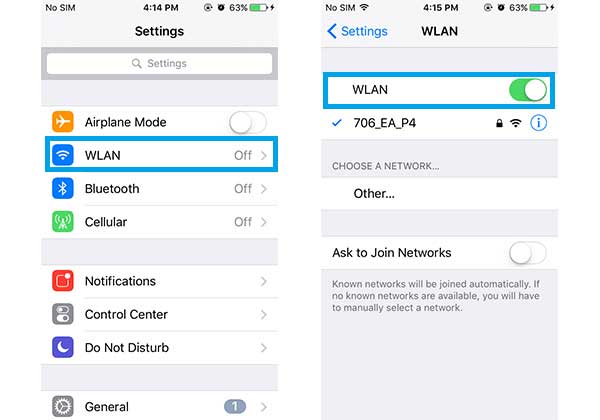
Dica 4. Redefina as configurações de rede no iPhone.
Você pode redefinir a configuração de rede para corrigir esse problema. Para fazer isso, vá para "Ajustes" > "Geral" > "Redefinir" > "Redefinir configurações de rede" no seu iPhone. Em seguida, toque na opção "Redefinir" na janela pop-up para confirmar sua ação.

Veja também: Maneira simples de restaurar o iPhone sem o iTunes
Dica 5. Desative a Biblioteca de Música do iCloud e o iTunes Match no iPhone.
Se o recurso de biblioteca de músicas do iCloud estiver ativado enquanto o recurso de sincronização do iTunes estiver ativado, talvez o iTunes não consiga sincronizar o iPhone. Então, desligue-o no seu iPhone. Para fazer isso, vá para "Ajustes" > "Música" no seu iPhone e desative o recurso "Música".
Dica 6. Desative o recurso "Mostrar Apple Music" no iPhone.
Para fazer isso, desbloqueie seu iPhone e vá em "Ajustes" > "Música" > "Mostrar Apple Music" para desativá-lo.
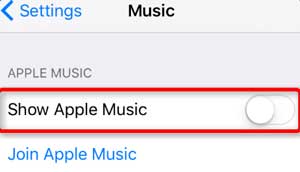
Dica 7. Desative o recurso "Mostrar Apple Music" no iTunes/Computador.
Para fazer isso, inicie o iTunes e clique em "Editar" > "Preferências" > "Geral" > desativar o recurso "Mostrar Apple Music" > "OK".
Dica 8. Ative o recurso "Sincronizar música" no iTunes.
Se você quiser sincronizar músicas do iPhone para o iTunes, certifique-se de ativar o recurso "Sincronizar música" no iTunes e selecione a opção de sincronização "Biblioteca de música inteira" no iTunes.

Leia Também: Coisas a saber sobre o iTunes Wifi Sync
Há outra maneira de sincronizar dados do iPhone para a biblioteca do iTunes sem iniciar o aplicativo iTunes com a ajuda do iPhone para o software de transferência de dados do iTunes.
Com ele, você pode transferir músicas, vídeos, programas de TV, vídeos de música, toques e etc. do iPhone para a biblioteca do iTunes com facilidade. E todas as gerações de iOS dispositivo é suportado com este programa, incluindo iPhone 14/13/12/11/Xs Plus/Xs/X Plus/X/8 Plus/8/7 Plus/7/6s Plus/6s/6 Plus/6/5S/SE, iPad Pro, o novo iPad, iPad Air, iPad 2, iPad mini, iPod touch e etc.
Agora, faça o download gratuito do software em versão Mac ou Windows no seu computador para exportar arquivos do iPhone para a biblioteca do iTunes.
Veja como:
Passo 1. Conecte o iPhone ao PC
Inicie o software instalado no seu computador e conecte seu iPhone ao PC. Em seguida, o programa irá detectar as informações do seu iPhone e também mostrar os arquivos do iPhone em diferentes categorias.

Passo 2. Selecione os arquivos para transferir do iPhone para o iTunes
Em seguida, visite a seção Mídia para visualizar e selecionar os itens desejados e clique em "Exportar para" > botão "Exportar para a biblioteca do iTunes" para sincronizar os dados do iPhone com a biblioteca do iTunes imediatamente.
Por exemplo, clique em "Mídia" > guia "Música" para visualizar todos os arquivos de música, marque uma ou mais músicas desejadas e pressione "Exportar para" > botão "Exportar para a Biblioteca do iTunes" na parte superior para começar a transferir arquivos de música selecionados para a Biblioteca do iTunes do iPhone imediatamente.

Atualizar sua versão iOS nem sempre será fácil. Se o iPhone não sincronizar com o iTunes após a atualização para o iOS 16, aqui você pode aprender como corrigir que o iTunes não sincroniza com o iPhone, iPad ou iPod após uma atualização de software. Achou este artigo útil? Conte-nos na seção de comentários.
Artigos relacionados:
Como adicionar facilmente vídeo à biblioteca do iTunes
Como corrigir iPhone não pode se conectar à App Store?
Como corrigir o iTunes não sincroniza com o iPhone
Como transferir músicas do iPhone para o computador de forma eficaz? (4 Dicas)
[Resolvido] Como transferir músicas do CD para o iPhone 14/13/12/11/X/8/7 facilmente?
Como colocar música no iPod sem o iTunes? (4 Maneiras Eficazes)

 Transferência iOS
Transferência iOS
 Como corrigir o iPhone não sincroniza com o iTunes após a atualização para o iOS 16?
Como corrigir o iPhone não sincroniza com o iTunes após a atualização para o iOS 16?





